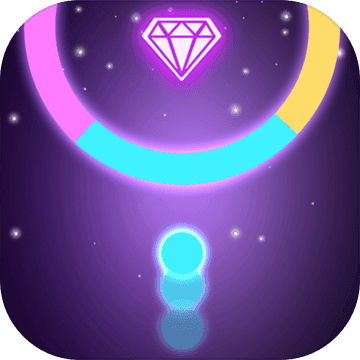everything是一款功能强大的文件搜索工具,在使用过程中,有时我们可能需要关闭它的后台运行,以节省系统资源或避免其在后台占用过多资源。下面就来介绍一下关闭everything后台运行的方法。
首先,打开everything软件界面。在界面的右上角,有一个类似于三条横线的图标,点击它会弹出一个菜单。
在菜单中,找到“设置”选项并点击。进入设置页面后,在左侧的列表中找到“常规”选项。
在“常规”设置页面里,有一个“启动时运行”的选项。默认情况下,这个选项是勾选状态的,表示everything会在系统启动时自动运行于后台。
要关闭后台运行,只需取消勾选“启动时运行”这个选项即可。取消勾选后,下次系统启动时,everything就不会自动在后台运行了。
另外,如果在使用过程中,已经打开了everything并且它正在运行于前台或后台,还可以通过以下操作来临时关闭它。在任务栏的通知区域(通常在右下角),找到everything的图标。右键点击该图标,在弹出的菜单中选择“退出”选项,这样everything就会被关闭,不再在后台运行。
当我们需要再次使用everything时,只需再次打开软件即可。它会快速启动并准备好为我们提供高效的文件搜索服务。

关闭everything后台运行可以根据我们的实际需求灵活操作。通过上述简单的设置更改,就能轻松控制它是否在后台运行,从而让系统资源的分配更加合理高效,确保我们的电脑在运行各种程序时都能保持良好的性能。无论是为了节省电量、减少内存占用,还是避免不必要的资源消耗,掌握关闭everything后台运行的方法都能帮助我们更好地管理电脑系统,提升使用体验。